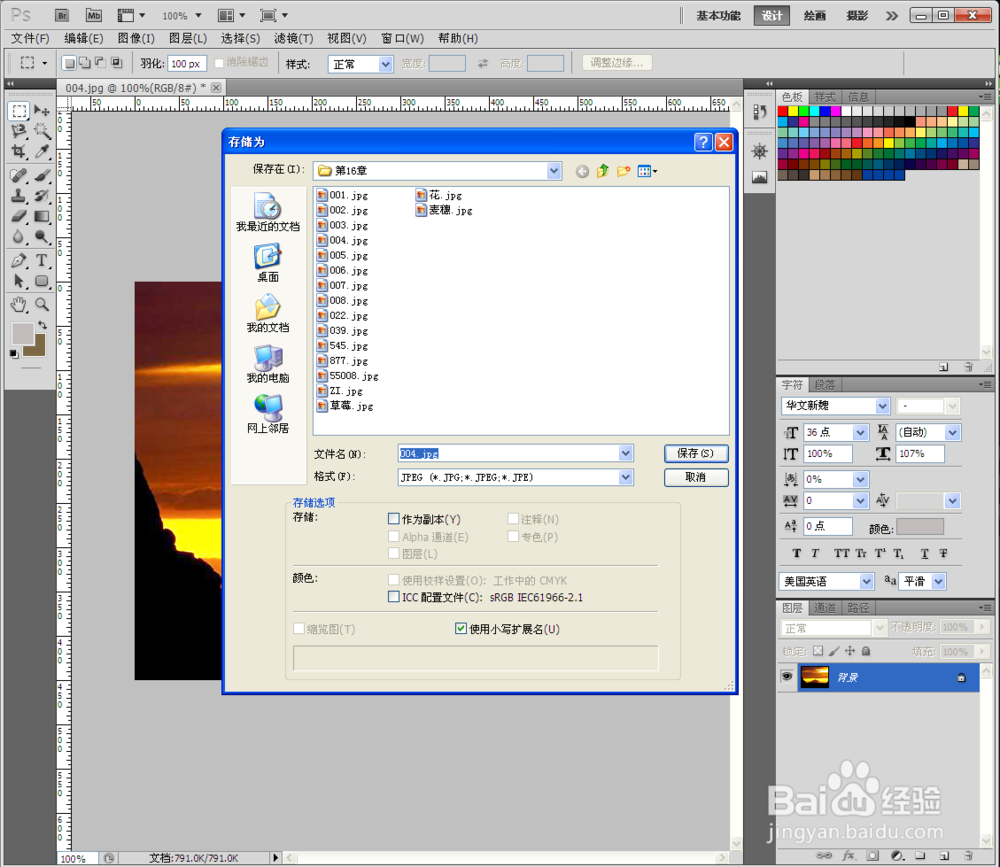1、在菜单栏中选择【文件】|【打开】命令,打开一张图片。

2、在菜单栏中单击【图像】按钮,在弹出的下拉菜单中选择【调整】命令,再在弹出的子菜单中选择【曲线】命令

3、在弹出的【曲线】对话框中单击曲线添加一个控制点,分别将【输出】和【输入】设置为191、105.

4、设置完成后,单击【确定】按钮即可,完成后的效果如下图所示。
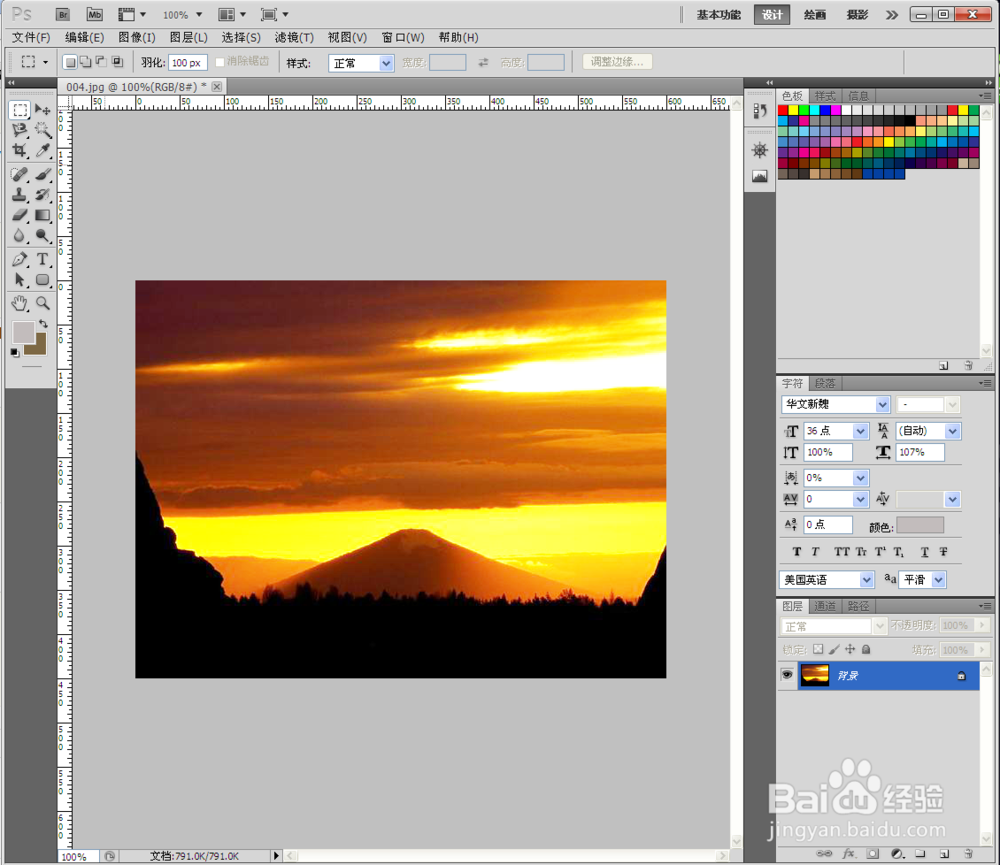
5、完成后可以单击菜单栏【文件】按钮下拉菜单中的【存储为】就可以存储修改后的图片了。
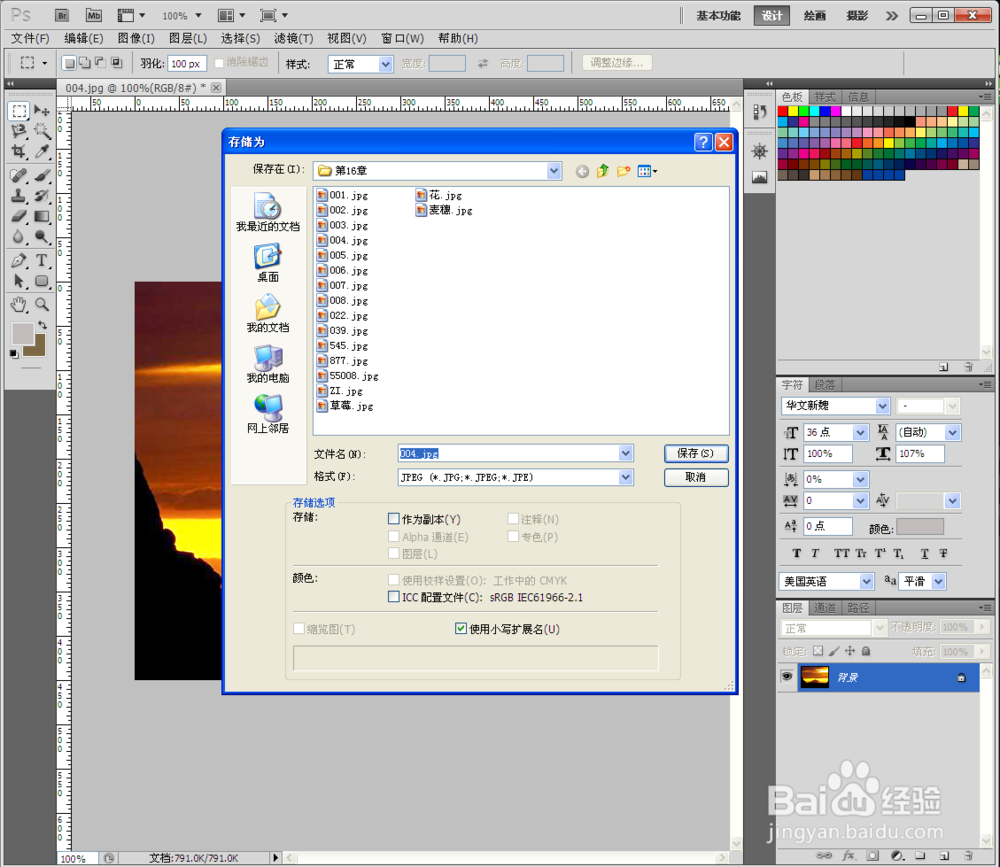
时间:2024-10-13 16:47:52
1、在菜单栏中选择【文件】|【打开】命令,打开一张图片。

2、在菜单栏中单击【图像】按钮,在弹出的下拉菜单中选择【调整】命令,再在弹出的子菜单中选择【曲线】命令

3、在弹出的【曲线】对话框中单击曲线添加一个控制点,分别将【输出】和【输入】设置为191、105.

4、设置完成后,单击【确定】按钮即可,完成后的效果如下图所示。
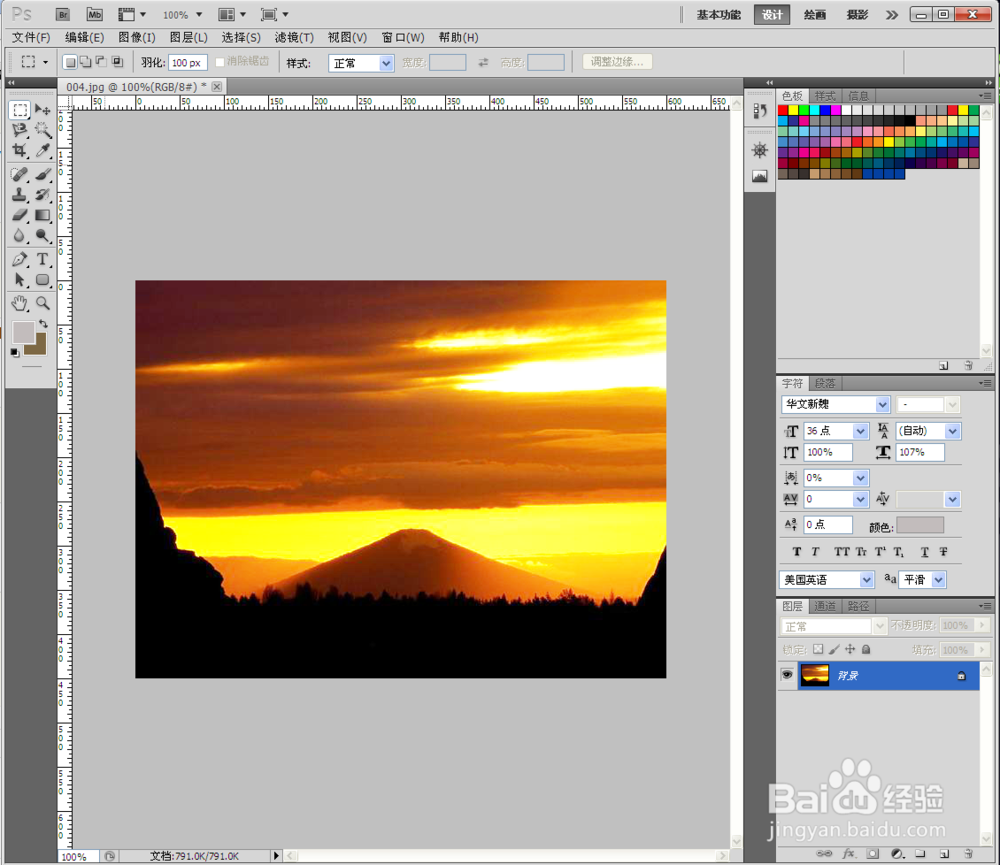
5、完成后可以单击菜单栏【文件】按钮下拉菜单中的【存储为】就可以存储修改后的图片了。